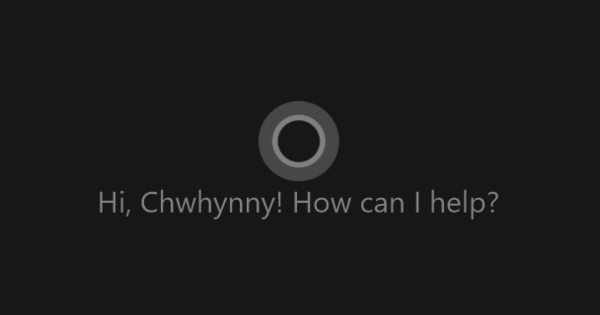Si sou l'afortunat propietari d'un Raspberry Pi, crear el vostre propi sistema d'àudio en streaming és molt fàcil. Us mostrarem què necessiteu, com instal·lar el programari Pi MusicBox, com configurar totes les seves funcions i com controlar-lo.
01 Pi MusicBox
En els anteriors tallers de Raspberry normalment hem fet moltes tasques d'instal·lació i configuració del propi programari, però per tancar aquesta sèrie ho posarem més fàcil. Wouter van Wijk ha creat Pi MusicBox, una versió fàcil d'utilitzar de Raspbian que converteix el vostre Raspberry Pi en un reproductor de música en streaming. A continuació, el vostre Pi transmet música des de Spotify Premium, Google Music o SoundCloud i la controleu des del vostre telèfon intel·ligent, tauleta o PC. Tot el que heu de fer és instal·lar la imatge a la targeta SD del vostre Pi. Llegiu també: 15 alternatives al Raspberry Pi.

02 Descarregar imatge
Descarrega la imatge de Pi MusicBox, a la meitat de la pàgina hi ha un enllaç sota l'encapçalament Instal·lació. En el moment d'escriure, era la versió 0.5. Extraieu el fitxer zip, després del qual veureu un fitxer img i el manual. El fitxer img té 960 MB i cap a una targeta SD d'1 GB. Inseriu la targeta SD al lector de targetes de l'ordinador. Baixeu el programa Win32 Disk Imager i executeu-lo. Afegeix Dispositiu la lletra de la unitat de la targeta SD i feu clic a la icona de la carpeta per seleccionar el fitxer d'imatge. Feu clic a la part inferior escriure per escriure la imatge a la targeta SD.

03 Inicieu MusicBox
Traieu la targeta de memòria i inseriu-la al Pi, que també connecteu a la xarxa amb un cable Ethernet. Si voleu utilitzar WiFi o una interfície d'àudio USB externa, connecteu-la a una ranura USB abans d'engegar el Pi. A continuació, connecteu el cable d'alimentació, després s'engega el mini ordinador de la targeta. Després d'un temps, el vostre Pi estarà en línia i visitarà //musicbox.local en un navegador de la vostra xarxa local. Si això no funciona, inicieu sessió al pi (nom d'usuari arrel, contrasenya Caixa de música). Trobeu l'adreça IP amb l'ordre nom d'amfitrió -I, i escriviu aquesta adreça IP al navegador del vostre ordinador o dispositiu mòbil.

So per defecte
Pi MusicBox és compatible amb les interfícies d'àudio estàndard del Pi. La sortida analògica no ofereix un so molt bo, però podeu utilitzar-la per provar la vostra configuració. El Pi també admet àudio mitjançant la sortida HDMI, però llavors necessiteu un televisor o una pantalla d'ordinador amb àudio. Així que està clar: el Pi no està fet per a la música.

Interfícies d'àudio externes
Per obtenir la millor experiència de so, amplia el teu Pi amb una interfície d'àudio externa. Hi ha moltes targetes d'àudio USB compatibles amb el Pi. Cerqueu una selecció a la pàgina de wiki del Linux incrustat. Una altra opció és la HifiBerry, una targeta filla per a la revisió 2 de Raspberry Pi, compatible amb Pi MusicBox. Hi ha una versió amb sortida analògica i una altra amb connector S/PDIF.
04 Ràdio per Internet
Ara podeu controlar Pi MusicBox des del vostre ordinador, telèfon intel·ligent o tauleta mitjançant aquesta interfície web. Podeu escoltar estacions de ràdio per Internet i podcasts immediatament. Feu clic a l'esquerra per a això Navega, i després Sintonitzar o dirble per a ràdio per Internet o encès Podcasts si vols escoltar un podcast. A continuació trobareu tot tipus de categories, per exemple per a gèneres o temes musicals. Feu clic a una emissora de ràdio o un episodi de podcast per reproduir-lo al vostre MusicBox. fer clic a esquena per tornar a la carpeta anterior.